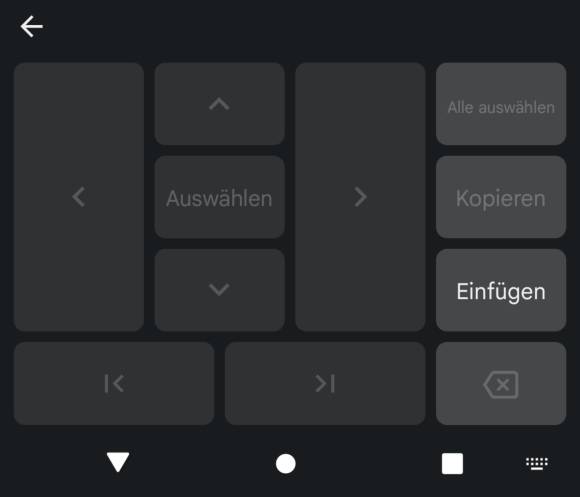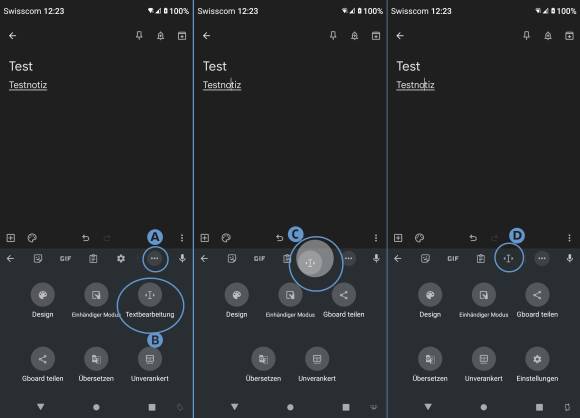Pfeiltasten
06.02.2023, 08:00 Uhr
Android: Navigationspfeile in Googles GBoard-Tastatur hinzufügen
Fürs Editieren von Texten bietet Googles GBoard-Tastatur auch Navigationspfeile. Mit diesen Tipps nutzen Sie diese und erstellen eine bequem erreichbare Verknüpfung.
Diese Navigationspfeile lassen sich in der GBoard-Tastatur einfach einblenden
(Quelle: PCtipp-Forumsnutzer Marchesi)
Problem: Sie nutzen auf Ihrem Android-Smartphone die vielseitige Google-GBoard-Tastatur. Tipps dazu finden Sie hier: «Diese 10 Tricks für Gboard müssen Sie kennen». Aber wenn Sie Texte editieren wollen, vermissen Sie so etwas wie Navigationspfeile, mit denen Sie eine Textstelle schneller und gezielter aufsuchen können.
Lösung: Diese Navigationspfeile – so etwas wie Cursor- oder Pfeiltasten – sind in Gboard bereits vorhanden, wenn auch etwas versteckt.
Tippen Sie in der Leiste oberhalb der Buchstaben/Zahlen, an der Stelle, wo die Wortvorschläge oder die GIF- und Zwischenablage-Symbole erscheinen, aufs Drei-Punkte-Symbol, (A). Damit stehen zusätzliche Funktionen zur Verfügung, eine davon heisst Textbearbeitung (B). Wenn Sie diese öffnen, zeigt GBoard die gewünschten Navigationspfeile (siehe Auftakt-Screenshot). Das Symbol Textbearbeitung können Sie mit gedrücktem Finger in die Leiste ziehen, beispielsweise neben das Zwischenablage-Symbol (C). Damit haben Sie ab sofort schnelleren Zugriff auf diese Funktion (D). (PCtipp-Forum)
Kommentare
Es sind keine Kommentare vorhanden.